CITROEN DS3 2018 Kasutusjuhend (in Estonian)
Manufacturer: CITROEN, Model Year: 2018, Model line: DS3, Model: CITROEN DS3 2018Pages: 248, PDF Size: 8.83 MB
Page 211 of 248
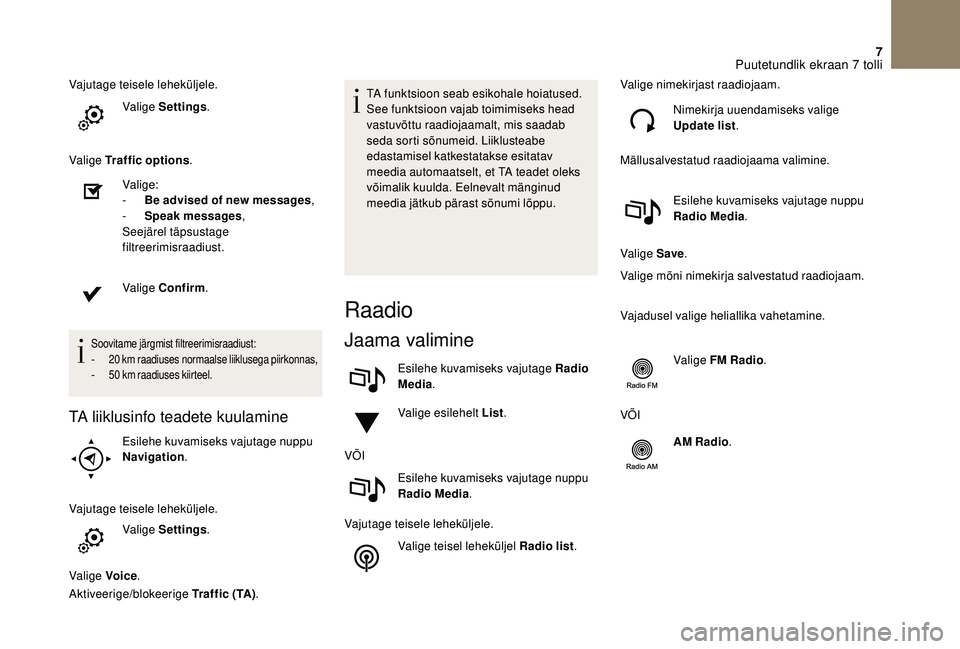
7
Vajutage teisele leheküljele.Valige Settings .
Valige Traffic options .
Valige:
-
B
e advised of new messages ,
-
Sp
eak messages,
Seejärel täpsustage
filtreerimisraadiust.
Valige Confirm .
Soovitame järgmist filtreerimisraadiust:- 20 km raadiuses normaalse liiklusega piirkonnas,- 50 km raadiuses kiirteel.
TA liiklusinfo teadete kuulamine
Esilehe kuvamiseks vajutage nuppu
Navigation .
Vajutage teisele leheküljele. Valige Settings .
Valige Voice .
Aktiveerige/blokeerige Traffic (TA) .TA funktsioon seab esikohale hoiatused.
See funktsioon vajab toimimiseks head
vastuvõttu raadiojaamalt, mis saadab
seda sorti sõnumeid. Liiklusteabe
edastamisel katkestatakse esitatav
meedia automaatselt, et TA teadet oleks
võimalik kuulda. Eelnevalt mänginud
meedia jätkub pärast sõnumi lõppu.
Raadio
Jaama valimine
Esilehe kuvamiseks vajutage Radio
Media
.
Valige esilehelt List .
VÕI Esilehe kuvamiseks vajutage nuppu
Radio Media .
Vajutage teisele leheküljele. Valige teisel leheküljel Radio list .Valige nimekirjast raadiojaam.
Nimekirja uuendamiseks valige
Update list.
Mällusalvestatud raadiojaama valimine.
Esilehe kuvamiseks vajutage nuppu
Radio Media .
Valige Save .
Valige mõni nimekirja salvestatud raadiojaam.
Vajadusel valige heliallika vahetamine.
Valige FM Radio .
VÕI AM Radio .
Puutetundlik ekraan 7 tolli
Page 212 of 248
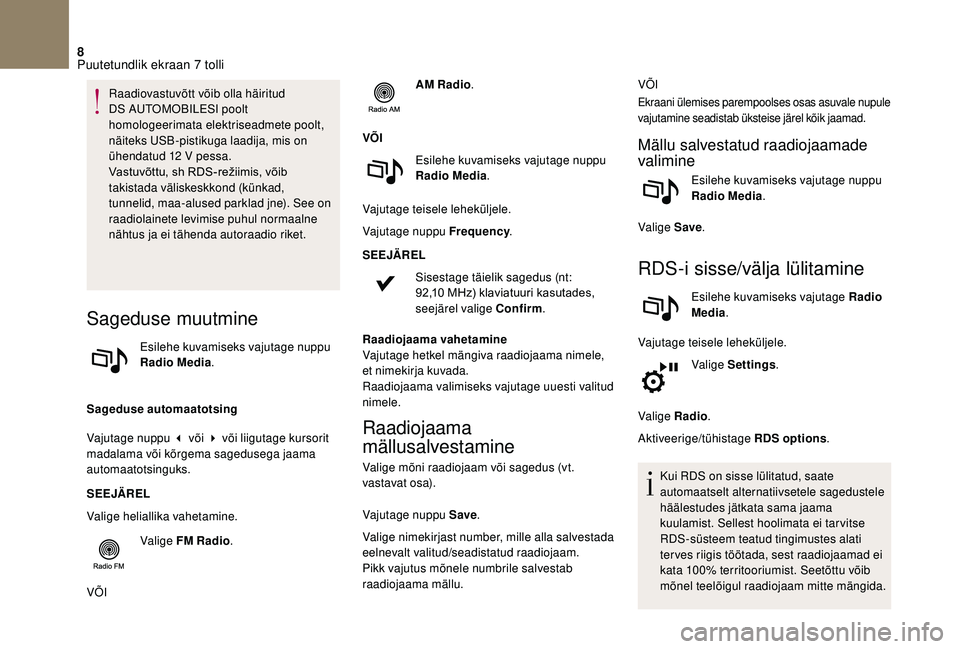
8
Raadiovastuvõtt võib olla häiritud
DS AUTOMOBILESI poolt
homologeerimata elektriseadmete poolt,
näiteks USB-pistikuga laadija, mis on
ühendatud 12
V pessa.
Vastuvõttu,
sh RDS-režiimis, võib
t
akistada väliskeskkond (künkad,
tunnelid, maa-alused parklad jne). See on
raadiolainete levimise puhul normaalne
nähtus ja ei tähenda autoraadio riket.
Sageduse muutmine
Esilehe kuvamiseks vajutage nuppu
Radio Media .
Sageduse automaatotsing
Vajutage nuppu 3
või 4 või liigutage kursorit
madalama või kõrgema sagedusega jaama
automaatotsinguks.
SEEJÄREL
Valige heliallika vahetamine.
Valige FM Radio .
VÕI AM Radio
.
VÕI Esilehe kuvamiseks vajutage nuppu
Radio Media .
Vajutage teisele leheküljele.
Vajutage nuppu Frequency .
SEEJÄREL Sisestage täielik sagedus (nt:
92,10 MHz) klaviatuuri kasutades,
s
eejärel valige Confirm
.
Raadiojaama vahetamine
Vajutage hetkel mängiva raadiojaama nimele,
et nimekirja kuvada.
Raadiojaama valimiseks vajutage uuesti valitud
nimele.
Raadiojaama
mällusalvestamine
Valige mõni raadiojaam või sagedus (vt.
vastavat osa).
Vajutage nuppu Save .
Valige nimekirjast number, mille alla salvestada
eelnevalt valitud/seadistatud raadiojaam.
Pikk vajutus mõnele numbrile salvestab
raadiojaama mällu. VÕI
Ekraani ülemises parempoolses osas asuvale nupule
vajutamine seadistab üksteise järel kõik jaamad.
Mällu salvestatud raadiojaamade
valimine
Esilehe kuvamiseks vajutage nuppu
Radio Media
.
Valige Save .
RDS-i sisse/välja lülitamine
Esilehe kuvamiseks vajutage Radio
Media.
Vajutage teisele leheküljele. Valige Settings .
Valige Radio .
Aktiveerige/tühistage RDS options .
Kui RDS on sisse lülitatud, saate
automaatselt alternatiivsetele sagedustele
häälestudes jätkata sama jaama
kuulamist. Sellest hoolimata ei tarvitse
RDS-süsteem teatud tingimustes alati
ter ves riigis töötada, sest raadiojaamad ei
kata 100% territooriumist. Seetõttu võib
mõnel teelõigul raadiojaam mitte mängida.
Puutetundlik ekraan 7 tolli
Page 213 of 248

9
DAB (Digital Audio
Broadcasting) raadio
Digitaalraadio
Digitaalne raadio võimaldab paremat
helikvaliteeti ja graafilise info kuvamist
kuulatava raadiojaama kohta. Valige
esilehelt List.
Erinevad multipleksi valikud pakuvad
raadiojaamade valikut tähestikulises
järjekorras.Esilehe kuvamiseks vajutage Radio
Media .
Heliallika vahetamise valimine. Valige DAB Radio .
Valige esilehelt List .
või
Valige teisel leheküljel Radio list .
Valige nimekirjast raadiojaam.
DAB/FM jaamade otsimine
DAB ei kata 100% territooriumist.
Kui digitaalse signaali kvaliteet on halb,
võimaldab DAB/FM options jätkata sama
jaama kuulamist, lülitudes automaatselt
ümber vastavale FM analoogjaamale (kui
selline on olemas).
Esilehe kuvamiseks vajutage
nuppu Radio Media .
Vajutage teisele leheküljele. Valige Settings .
Valige Radio .
Valige „ Digitaalne/FM raadio otsimine “
seejärel Confirm .
Kui DAB/FM options on lubatud, esineb
paarisekundiline viivitus, kui süsteem
lülitub ümber FM analoograadiole ja
mõnikord kaasneb sellega ka helitugevuse
muutumine.
Kui digitaalse signaali kvaliteet paraneb,
lülitub süsteem automaatselt tagasi DAB
jaamale. Kui kuulatav DAB jaam ei ole FM jaamana
saadaval (
DAB/FM on hall) või kui DAB/
FM options ei ole aktiveeritud, katkeb heli,
kui digitaalne signaal nõrgaks muutub.
Meedia
USB-pistikupesa
Sisestage USB-mälupulk USB-pessa või väline
USB-seade USB-pessa vastava juhtme abil (ei
kuulu varustusse).
Süsteemi kaitsmiseks ärge kasutage
USB-jaoturit.
Süsteem koostab nimekirjad (ajutine mälu),
mille koostamine võib kesta paarist sekundist
minutiteni esimesel ühendamisel.
Puutetundlik ekraan 7 tolli
Page 214 of 248
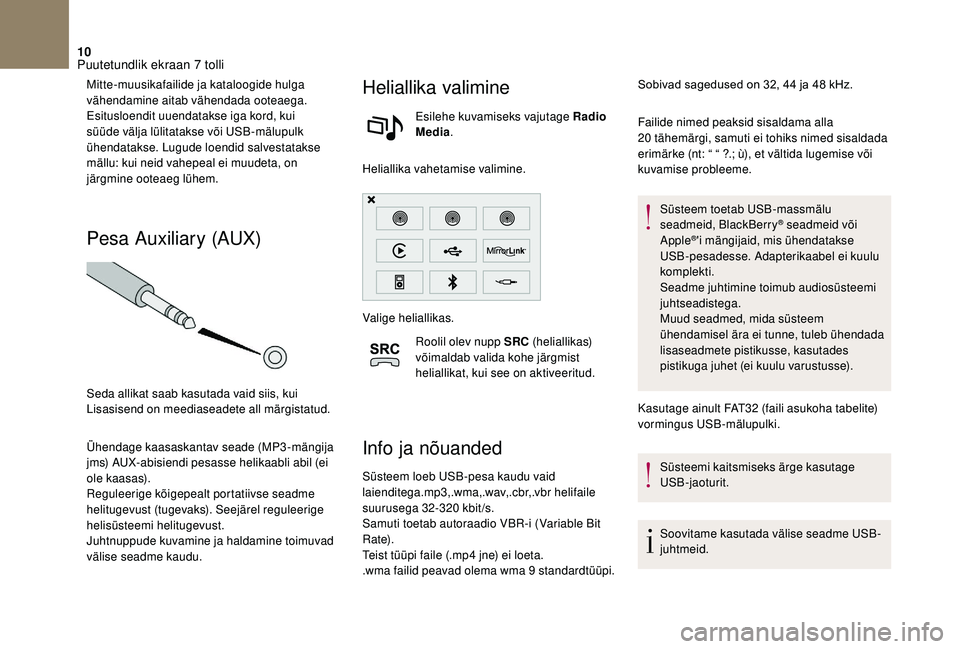
10
Mitte-muusikafailide ja kataloogide hulga
vähendamine aitab vähendada ooteaega.
Esitusloendit uuendatakse iga kord, kui
süüde välja lülitatakse või USB-mälupulk
ühendatakse. Lugude loendid salvestatakse
mällu: kui neid vahepeal ei muudeta, on
järgmine ooteaeg lühem.
Pesa Auxiliary (AUX)
Seda allikat saab kasutada vaid siis, kui
Lisasisend on meediaseadete all märgistatud.
Ühendage kaasaskantav seade (MP3-mängija
jms) AUX-abisiendi pesasse helikaabli abil (ei
ole kaasas).
Reguleerige kõigepealt portatiivse seadme
helitugevust (tugevaks). Seejärel reguleerige
helisüsteemi helitugevust.
Juhtnuppude kuvamine ja haldamine toimuvad
välise seadme kaudu.
Heliallika valimine
Esilehe kuvamiseks vajutage Radio
Media.
Heliallika vahetamise valimine.
Valige heliallikas. Roolil olev nupp SRC (heliallikas)
võimaldab valida kohe järgmist
heliallikat, kui see on aktiveeritud.
Info ja nõuanded
Süsteem loeb USB-pesa kaudu vaid
laienditega.mp3,.wma,.wav,.cbr,.vbr helifaile
suurusega 32-320
kbit/s.
Samuti toetab autoraadio VBR-i (Variable Bit
Rate).
Teist tüüpi faile (.mp4
jne) ei loeta.
.wma failid peavad olema wma 9
standardtüüpi.Failide nimed peaksid sisaldama alla
20
tähemärgi, samuti ei tohiks nimed sisaldada
erimärke (nt: “ “ ?.; ù), et vältida lugemise või
kuvamise probleeme.
Süsteem toetab USB-massmälu
seadmeid, BlackBerry
® seadmeid või
Apple®'i mängijaid, mis ühendatakse
USB-pesadesse. Adapterikaabel ei kuulu
komplekti.
Seadme juhtimine toimub audiosüsteemi
juhtseadistega.
Muud seadmed, mida süsteem
ühendamisel ära ei tunne, tuleb ühendada
lisaseadmete pistikusse, kasutades
pistikuga juhet (ei kuulu varustusse).
Kasutage ainult FAT32
(faili asukoha tabelite)
vormingus USB-mälupulki.
Süsteemi kaitsmiseks ärge kasutage
USB-jaoturit.
Soovitame kasutada välise seadme USB-
juhtmeid.
Sobivad
sagedused on 32, 44 ja 48 kHz.
Puutetundlik ekraan 7 tolli
Page 215 of 248
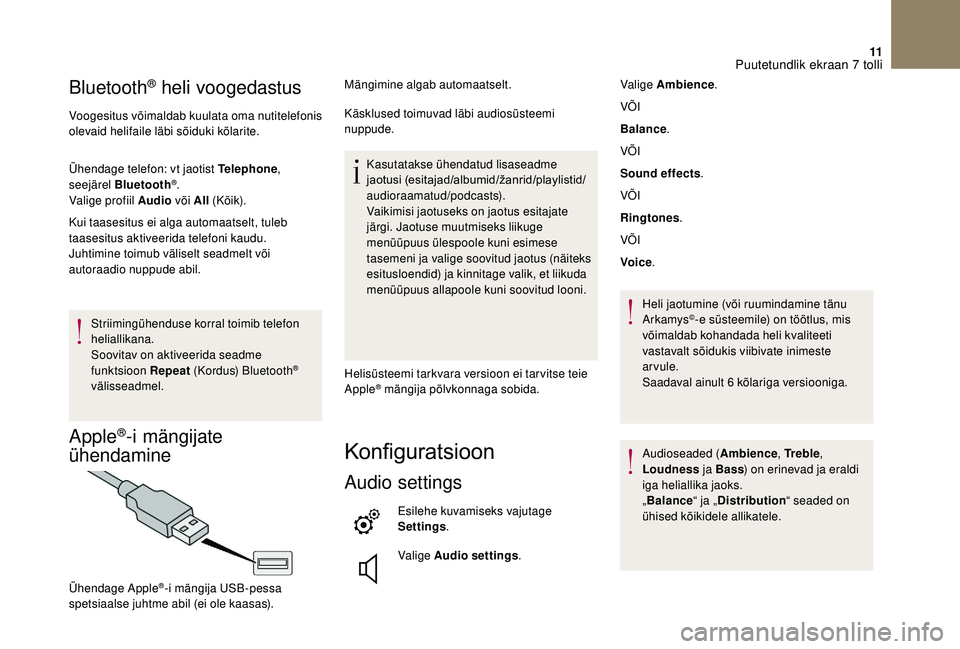
11
Bluetooth® heli voogedastus
Voogesitus võimaldab kuulata oma nutitelefonis
olevaid helifaile läbi sõiduki kõlarite.
Ühendage telefon: vt jaotist Telephone,
seejärel Bluetooth
®.
Valige profiil Audio või All (Kõik).
Kui taasesitus ei alga automaatselt, tuleb
taasesitus aktiveerida telefoni kaudu.
Juhtimine toimub väliselt seadmelt või
autoraadio nuppude abil.
Striimingühenduse korral toimib telefon
heliallikana.
Soovitav on aktiveerida seadme
funktsioon Repeat (Kordus) Bluetooth
®
välisseadmel.
Apple®-i mängijate
ühendamine
Mängimine algab automaatselt.
Käsklused toimuvad läbi audiosüsteemi
nuppude.
Kasutatakse ühendatud lisaseadme
jaotusi
(
esitajad/albumid/žanrid/playlistid/
audioraamatud/podcasts).
Vaikimisi jaotuseks on jaotus esitajate
järgi. Jaotuse muutmiseks liikuge
menüüpuus ülespoole kuni esimese
tasemeni ja valige soovitud jaotus (näiteks
esitusloendid) ja kinnitage valik, et liikuda
menüüpuus allapoole kuni soovitud looni.
Helisüsteemi tarkvara versioon ei tar vitse teie
Apple
® mängija põlvkonnaga sobida.
Konfiguratsioon
Audio settings
Esilehe kuvamiseks vajutage
Settings .
Valige Audio settings .
Ühendage Apple
®-i mängija USB-pessa
spetsiaalse juhtme abil (ei ole kaasas). Valige Ambience
.
VÕI
Balance .
VÕI
Sound effects .
VÕI
Ringtones .
VÕI
Voice .
Heli jaotumine (või ruumindamine tänu
Arkamys
©-e süsteemile) on töötlus, mis
võimaldab kohandada heli kvaliteeti
vastavalt sõidukis viibivate inimeste
arvule.
Saadaval ainult 6
kõlariga versiooniga.
Audioseaded ( Ambience, Tr e b l e,
Loudness ja Bass ) on erinevad ja eraldi
iga heliallika jaoks.
„ Balance “ ja „Distribution “ seaded on
ühised kõikidele allikatele.
Puutetundlik ekraan 7 tolli
Page 216 of 248
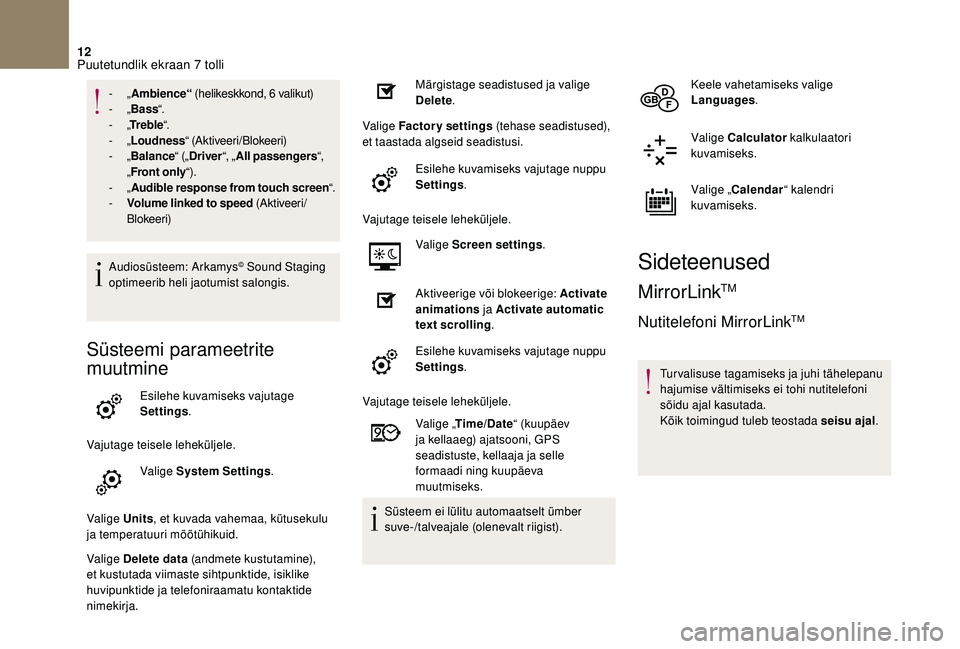
12
- „Ambience“ (helikeskkond, 6 valikut)
- „Bass “.
-
„Tr e b l e “.
-
„Loudness “ (Aktiveeri/Blokeeri)
-
„Balance “ („Driver “, „All passengers “,
„ Front only “).
-
„Audible response from touch screen “.
-
V
olume linked to speed (Aktiveeri/
Blokeeri)
Audiosüsteem: Arkamys
© Sound Staging
optimeerib heli jaotumist salongis.
Süsteemi parameetrite
muutmine
Esilehe kuvamiseks vajutage
Settings .
Vajutage teisele leheküljele. Valige System Settings .
Valige Units , et kuvada vahemaa, kütusekulu
ja temperatuuri mõõtühikuid.
Valige Delete data (andmete kustutamine),
et kustutada viimaste sihtpunktide, isiklike
huvipunktide ja telefoniraamatu kontaktide
nimekirja. Märgistage seadistused ja valige
Delete
.
Valige Factory settings (tehase seadistused),
et taastada algseid seadistusi.
Esilehe kuvamiseks vajutage nuppu
Settings.
Vajutage teisele leheküljele. Valige Screen settings .
Aktiveerige või blokeerige: Activate
animations ja Activate automatic
text scrolling .
Esilehe kuvamiseks vajutage nuppu
Settings .
Vajutage teisele leheküljele. Valige „Time/Date “ (kuupäev
ja kellaaeg) ajatsooni, GPS
seadistuste, kellaaja ja selle
formaadi ning kuupäeva
muutmiseks.
Süsteem ei lülitu automaatselt ümber
suve-/talveajale (olenevalt riigist). Keele vahetamiseks valige
Languages
.
Valige Calculator kalkulaatori
kuvamiseks.
Valige „ Calendar “ kalendri
kuvamiseks.
Sideteenused
MirrorLinkTM
Nutitelefoni MirrorLinkTM
Turvalisuse tagamiseks ja juhi tähelepanu
hajumise vältimiseks ei tohi nutitelefoni
sõidu ajal kasutada.
Kõik toimingud tuleb teostada seisu ajal .
Puutetundlik ekraan 7 tolli
Page 217 of 248
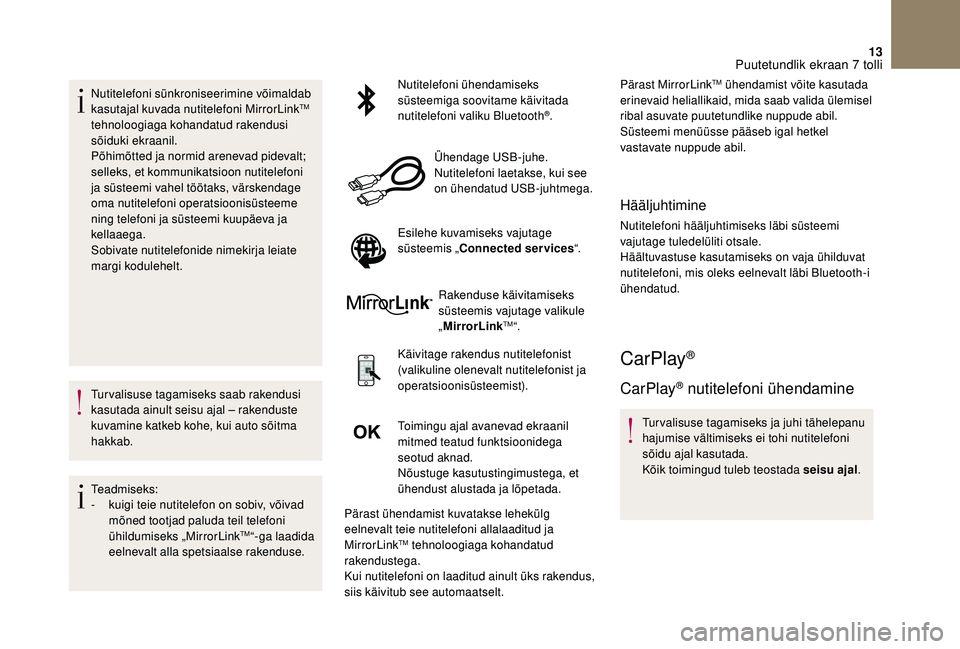
13
Nutitelefoni sünkroniseerimine võimaldab
kasutajal kuvada nutitelefoni MirrorLinkTM
tehnoloogiaga kohandatud rakendusi
sõiduki ekraanil.
Põhimõtted ja normid arenevad pidevalt;
selleks, et kommunikatsioon nutitelefoni
ja süsteemi vahel töötaks, värskendage
oma nutitelefoni operatsioonisüsteeme
ning telefoni ja süsteemi kuupäeva ja
kellaaega.
Sobivate nutitelefonide nimekirja leiate
margi kodulehelt.
Turvalisuse tagamiseks saab rakendusi
kasutada ainult seisu ajal – rakenduste
kuvamine katkeb kohe, kui auto sõitma
hakkab.
Teadmiseks:
-
k
uigi teie nutitelefon on sobiv, võivad
mõned tootjad paluda teil telefoni
ühildumiseks „MirrorLink
TM“-ga laadida
eelnevalt alla spetsiaalse rakenduse. Nutitelefoni ühendamiseks
süsteemiga soovitame käivitada
nutitelefoni valiku Bluetooth
®.
Ühendage USB-juhe.
Nutitelefoni laetakse, kui see
on ühendatud USB-juhtmega.
Esilehe kuvamiseks vajutage
süsteemis „ Connected services “.
Rakenduse käivitamiseks
süsteemis vajutage valikule
„ MirrorLink
TM“.
Käivitage rakendus nutitelefonist
(valikuline olenevalt nutitelefonist ja
operatsioonisüsteemist).
Toimingu ajal avanevad ekraanil
mitmed teatud funktsioonidega
seotud aknad.
Nõustuge kasutustingimustega, et
ühendust alustada ja lõpetada.
Pärast ühendamist kuvatakse lehekülg
eelnevalt teie nutitelefoni allalaaditud ja
MirrorLink
TM tehnoloogiaga kohandatud
rakendustega.
Kui nutitelefoni on laaditud ainult üks rakendus,
siis käivitub see automaatselt. Pärast MirrorLink
TM ühendamist võite kasutada
erinevaid heliallikaid, mida saab valida ülemisel
ribal asuvate puutetundlike nuppude abil.
Süsteemi menüüsse pääseb igal hetkel
vastavate nuppude abil.
Hääljuhtimine
Nutitelefoni hääljuhtimiseks läbi süsteemi
vajutage tuledelüliti otsale.
Häältuvastuse kasutamiseks on vaja ühilduvat
nutitelefoni, mis oleks eelnevalt läbi Bluetooth-i
ühendatud.
CarPlay®
CarPlay® nutitelefoni ühendamine
Turvalisuse tagamiseks ja juhi tähelepanu
hajumise vältimiseks ei tohi nutitelefoni
sõidu ajal kasutada.
Kõik toimingud tuleb teostada seisu ajal .
Puutetundlik ekraan 7 tolli
Page 218 of 248
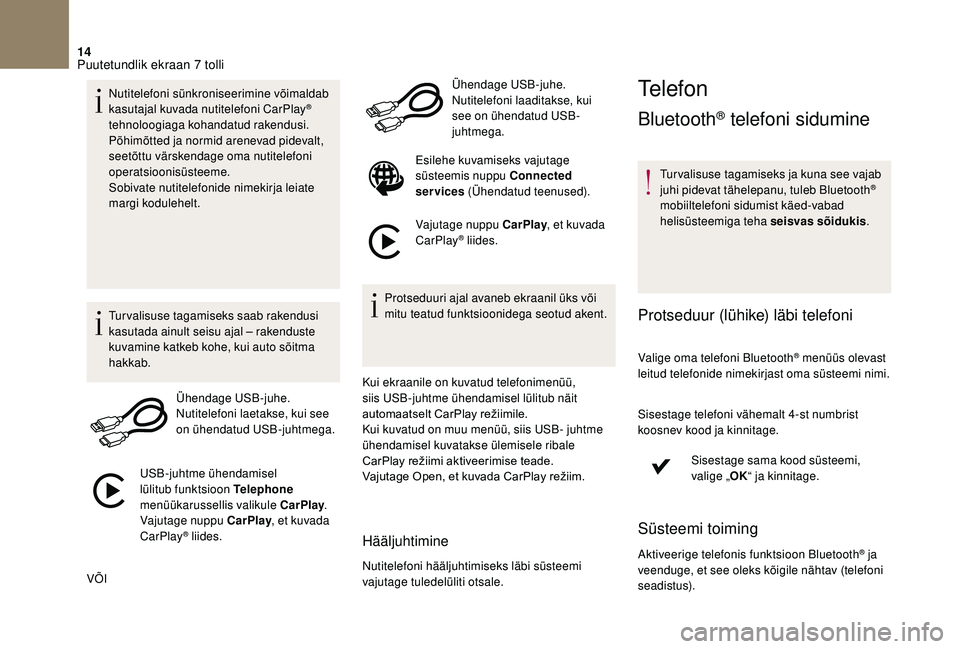
14
Nutitelefoni sünkroniseerimine võimaldab
kasutajal kuvada nutitelefoni CarPlay®
tehnoloogiaga kohandatud rakendusi.
Põhimõtted ja normid arenevad pidevalt,
seetõttu värskendage oma nutitelefoni
operatsioonisüsteeme.
Sobivate nutitelefonide nimekirja leiate
margi kodulehelt.
Turvalisuse tagamiseks saab rakendusi
kasutada ainult seisu ajal – rakenduste
kuvamine katkeb kohe, kui auto sõitma
hakkab.
Ühendage USB-juhe.
Nutitelefoni laetakse, kui see
on ühendatud USB-juhtmega.
USB-juhtme ühendamisel
lülitub funktsioon Telephone
menüükarussellis valikule CarPlay .
Vajutage nuppu CarPlay , et kuvada
CarPlay
® liides.
VÕI Ühendage USB-juhe.
Nutitelefoni laaditakse, kui
see on ühendatud USB-
juhtmega.
Esilehe kuvamiseks vajutage
süsteemis nuppu Connected
services (Ühendatud teenused).
Vajutage nuppu CarPlay , et kuvada
CarPlay
® liides.
Protseduuri ajal avaneb ekraanil üks või
mitu teatud funktsioonidega seotud akent.
Kui ekraanile on kuvatud telefonimenüü,
siis USB-juhtme ühendamisel lülitub näit
automaatselt
CarPlay režiimile.
Kui kuvatud on muu menüü, siis USB- juhtme
ühendamisel kuvatakse ülemisele ribale
CarPlay
režiimi
aktiveerimise teade.
Vajutage
Open,
et
kuvada CarPlay režiim.
Hääljuhtimine
Nutitelefoni hääljuhtimiseks läbi süsteemi
vajutage tuledelüliti otsale.
Telefon
Bluetooth® telefoni sidumine
Turvalisuse tagamiseks ja kuna see vajab
juhi pidevat tähelepanu, tuleb Bluetooth®
mobiiltelefoni sidumist käed-vabad
helisüsteemiga teha seisvas sõidukis .
Protseduur (lühike) läbi telefoni
Valige oma telefoni Bluetooth® menüüs olevast
leitud telefonide nimekirjast oma süsteemi nimi.
Sisestage telefoni vähemalt 4-st numbrist
koosnev kood ja kinnitage.
Sisestage sama kood süsteemi,
valige „OK“ ja kinnitage.
Süsteemi toiming
Aktiveerige telefonis funktsioon Bluetooth® ja
veenduge, et see oleks kõigile nähtav (telefoni
seadistus).
Puutetundlik ekraan 7 tolli
Page 219 of 248
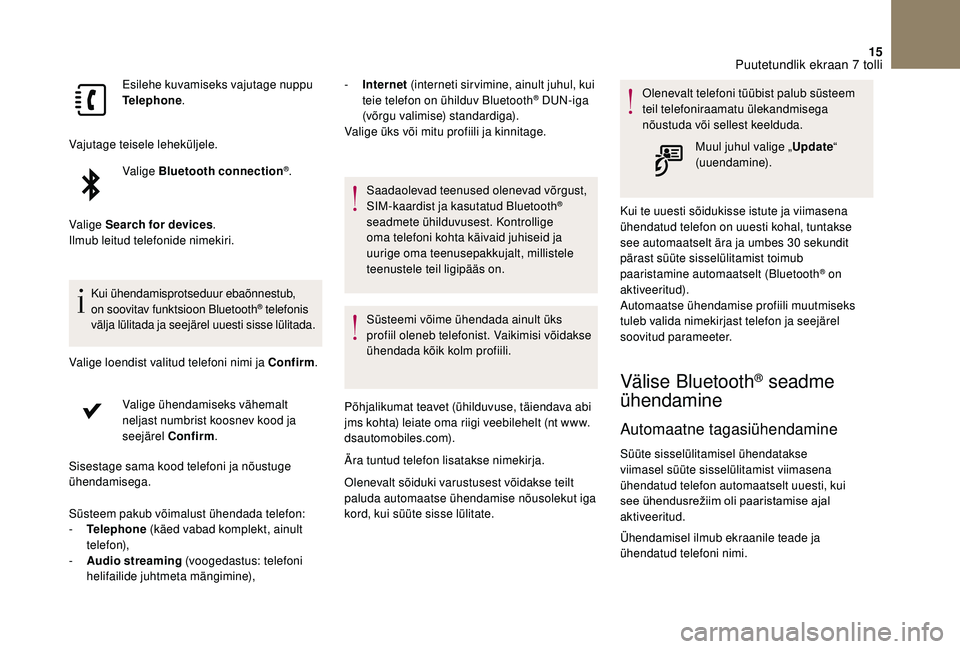
15
Esilehe kuvamiseks vajutage nuppu
Telephone.
Vajutage teisele leheküljele. Valige Bluetooth connection
®.
Valige Search for devices .
Ilmub leitud telefonide nimekiri.
Kui ühendamisprotseduur ebaõnnestub,
on soovitav funktsioon Bluetooth
® telefonis
välja lülitada ja seejärel uuesti sisse lülitada.
Valige loendist valitud telefoni nimi ja Confirm .
Valige ühendamiseks vähemalt
neljast numbrist koosnev kood ja
seejärel Confirm .
Sisestage sama kood telefoni ja nõustuge
ühendamisega. -
I
nternet
(interneti sirvimine, ainult juhul, kui
teie telefon on ühilduv Bluetooth
® DUN-iga
(võrgu valimise) standardiga).
Valige üks või mitu profiili ja kinnitage.
Süsteem pakub võimalust ühendada telefon:
-
T
elephone (käed vabad komplekt, ainult
telefon),
-
A
udio streaming (voogedastus: telefoni
helifailide juhtmeta mängimine), Saadaolevad teenused olenevad võrgust,
SIM-kaardist ja kasutatud Bluetooth
®
seadmete ühilduvusest. Kontrollige
oma telefoni kohta käivaid juhiseid ja
uurige oma teenusepakkujalt, millistele
teenustele teil ligipääs on.
Süsteemi võime ühendada ainult üks
profiil oleneb telefonist. Vaikimisi võidakse
ühendada kõik kolm profiili.
Põhjalikumat teavet (ühilduvuse, täiendava abi
jms kohta) leiate oma riigi veebilehelt (nt www.
dsautomobiles.com).
Ära tuntud telefon lisatakse nimekirja.
Olenevalt sõiduki varustusest võidakse teilt
paluda automaatse ühendamise nõusolekut iga
kord, kui süüte sisse lülitate. Olenevalt telefoni tüübist palub süsteem
teil telefoniraamatu ülekandmisega
nõustuda või sellest keelduda.
Muul juhul valige „Update “
(uuendamine).
Kui te uuesti sõidukisse istute ja viimasena
ühendatud telefon on uuesti kohal, tuntakse
see automaatselt ära ja umbes 30 sekundit
pärast süüte sisselülitamist toimub
paaristamine automaatselt (Bluetooth
® on
aktiveeritud).
Automaatse ühendamise profiili muutmiseks
tuleb valida nimekirjast telefon ja seejärel
soovitud parameeter.
Välise Bluetooth® seadme
ühendamine
Automaatne tagasiühendamine
Süüte sisselülitamisel ühendatakse
viimasel süüte sisselülitamist viimasena
ühendatud telefon automaatselt uuesti, kui
see
ühendusrežiim oli paaristamise ajal
a
ktiveeritud.
Ühendamisel ilmub ekraanile teade ja
ühendatud telefoni nimi.
Puutetundlik ekraan 7 tolli
Page 220 of 248
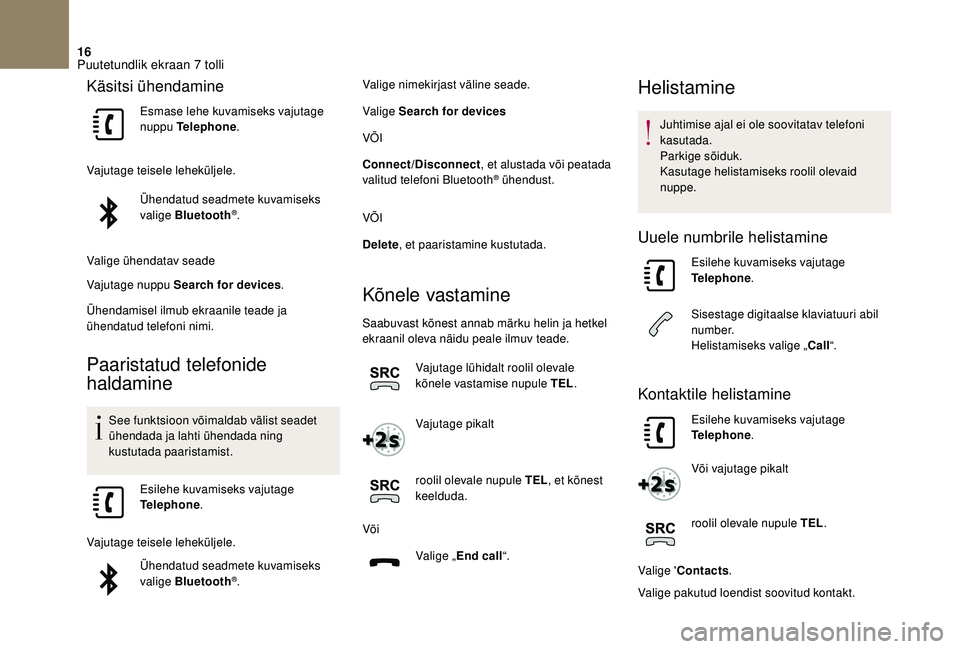
16
Käsitsi ühendamine
Esmase lehe kuvamiseks vajutage
nuppu Telephone.
Vajutage teisele leheküljele. Ühendatud seadmete kuvamiseks
valige Bluetooth
®.
Valige ühendatav seade
Vajutage nuppu Search for devices .
Ühendamisel ilmub ekraanile teade ja
ühendatud telefoni nimi.
Paaristatud telefonide
haldamine
See funktsioon võimaldab välist seadet
ühendada ja lahti ühendada ning
kustutada paaristamist.
Esilehe kuvamiseks vajutage
Telephone .
Vajutage teisele leheküljele. Ühendatud seadmete kuvamiseks
valige Bluetooth
®. Valige nimekirjast väline seade.
Valige Search for devices
VÕI
Connect/Disconnect
, et alustada või peatada
valitud telefoni Bluetooth
® ühendust.
VÕI
Delete , et paaristamine kustutada.
Kõnele vastamine
Saabuvast kõnest annab märku helin ja hetkel
ekraanil oleva näidu peale ilmuv teade.
Vajutage lühidalt roolil olevale
kõnele vastamise nupule TEL .
Vajutage pikalt
roolil olevale nupule TEL , et kõnest
keelduda.
Või Valige „End call “.
Helistamine
Juhtimise ajal ei ole soovitatav telefoni
kasutada.
Parkige sõiduk.
Kasutage helistamiseks roolil olevaid
nuppe.
Uuele numbrile helistamine
Esilehe kuvamiseks vajutage
Telephone .
Sisestage digitaalse klaviatuuri abil
number.
Helistamiseks valige „Call “.
Kontaktile helistamine
Esilehe kuvamiseks vajutage
Telephone.
Või vajutage pikalt
roolil olevale nupule TEL .
Valige ' Contacts .
Valige pakutud loendist soovitud kontakt.
Puutetundlik ekraan 7 tolli